怎么在QQ浏览器中设置总是使用极速内核?
许多小伙伴在电脑中使用的浏览器是QQ浏览器,如果我们想要在浏览器中设置总是使用极速内核应该如何操作呢?今天,小编就教大家在QQ浏览器中设置总是使用极速内核。
具体如下:
1. 首先,在电脑中打开QQ浏览器,如图。
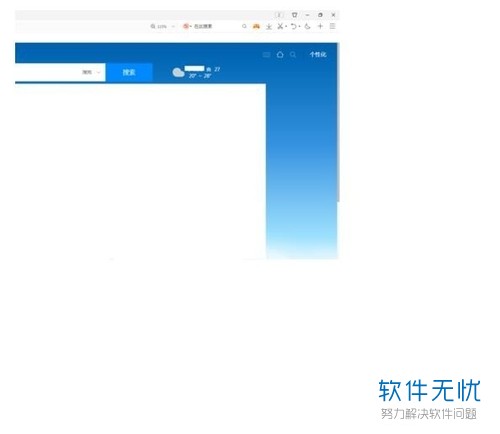
2. 之后点击浏览器右上角的“三条横线”图标,如图。
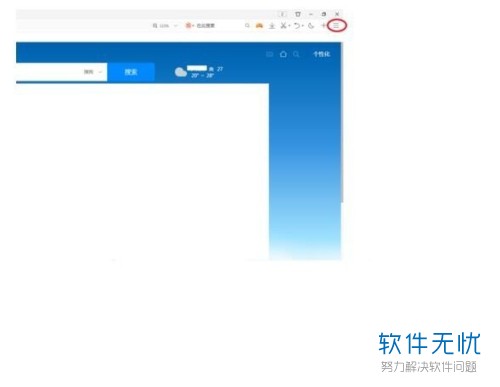
3. 之后在窗口中点击【设置】,如图。

4. 然后在窗口的上方点击【高级】选项卡,如图。
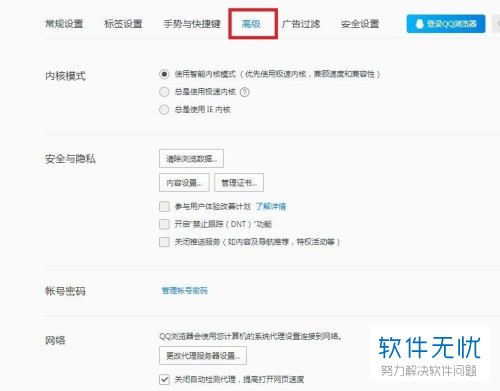
5. 之后看到【总是使用极速内核】选项,我们进行点选,如图。
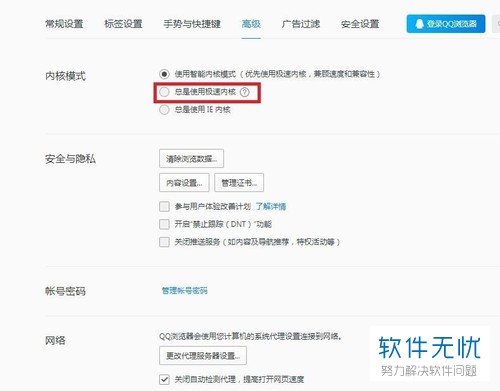
6. 完成之后,将页面进行关闭,点击右上角的【×】即可,如图。
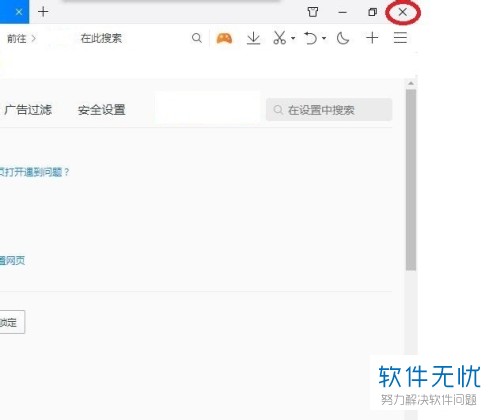
以上就是小编教大家在QQ浏览器中设置总是使用极速内核的方法,希望可以帮到大家。
分享:
相关推荐
- 【其他】 WPS文字扩展名 04-28
- 【其他】 WPS文字可以一次性删除所有批注内容吗 04-28
- 【其他】 WPS文字校对功能 04-28
- 【其他】 WPS文字间隔距离怎么设置 04-28
- 【其他】 WPS文字间距怎么调整一致 04-28
- 【其他】 WPS文字加框怎么设置 04-28
- 【其他】 WPS文字镜像反转怎么弄 04-28
- 【其他】 WPS文字格式刷怎么用 04-28
- 【其他】 哔哩哔哩漫画怎么更换个人装扮 04-28
- 【其他】 WPS文字滚动播放 04-28
本周热门
-
iphone序列号查询官方入口在哪里 2024/04/11
-
输入手机号一键查询快递入口网址大全 2024/04/11
-
oppo云服务平台登录入口 2020/05/18
-
mbti官网免费版2024入口 2024/04/11
-
fishbowl鱼缸测试网址 2024/04/15
-
outlook邮箱怎么改密码 2024/01/02
-
光信号灯不亮是怎么回事 2024/04/15
-
哪个版本的qq可以无视群禁言 2017/05/05
本月热门
-
iphone序列号查询官方入口在哪里 2024/04/11
-
输入手机号一键查询快递入口网址大全 2024/04/11
-
oppo云服务平台登录入口 2020/05/18
-
mbti官网免费版2024入口 2024/04/11
-
outlook邮箱怎么改密码 2024/01/02
-
苹果官网序列号查询入口 2023/03/04
-
fishbowl鱼缸测试网址 2024/04/15
-
光信号灯不亮是怎么回事 2024/04/15
-
计算器上各个键的名称及功能介绍大全 2023/02/21
-
正负号±怎么打 2024/01/08












